Capture d’écran de site web – Sauvegardez la page entière avec seulement l’URL
Entrez une URL et capturez automatiquement toute la page web pour l’enregistrer en image haute résolution.
Pas besoin de faire défiler manuellement ni d’installer de logiciel supplémentaire — même les longues pages sont sauvegardées en une seule capture.
Si vous souhaitez capturer uniquement une section spécifique, utilisez le Query Selector pour cibler un élément HTML précis.
Idéal pour les blogs, boutiques en ligne, supports de recherche ou rapports — un outil de capture tout-en-un.
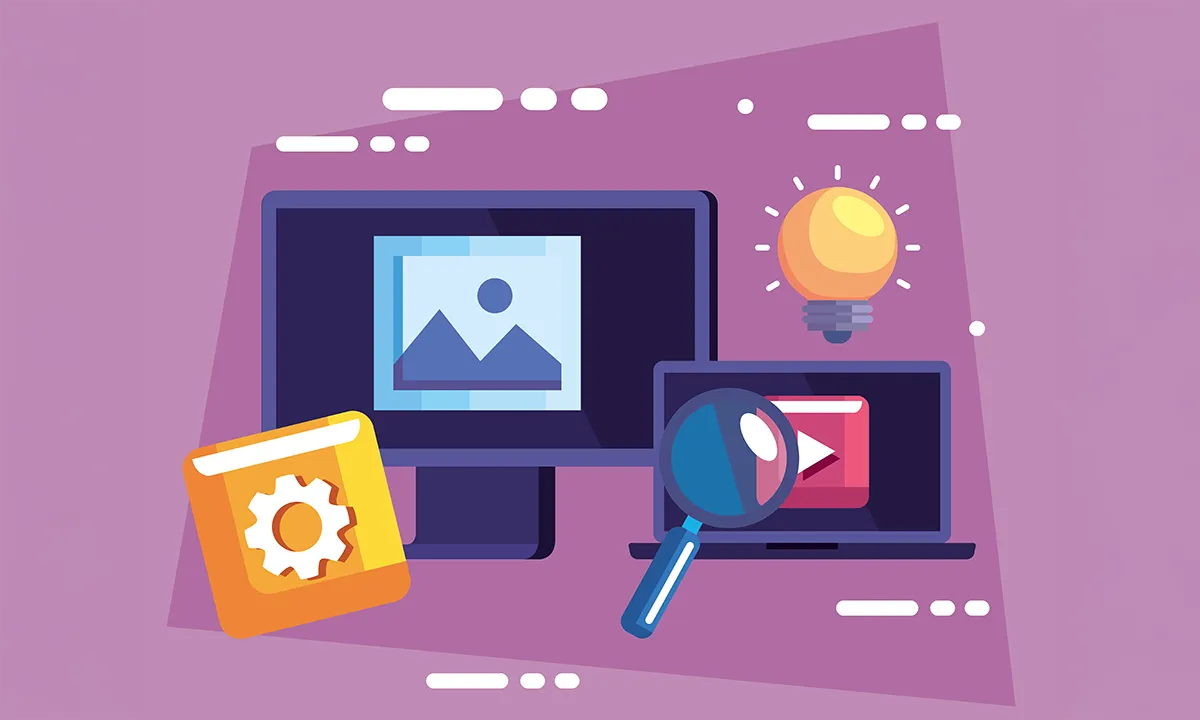
Capture terminée!
TéléchargerAvant-première
Les images téléchargées sont fournies en meilleure qualité que l’aperçu.
Des questions ?
Consultez la FAQ.
L’outil de capture de Vivoldi fonctionne directement dans le navigateur, sans installation, offrant la solution la plus rapide et la plus simple.
Saisissez simplement une URL pour capturer instantanément toute la page ou une section précise en haute résolution.
- Capture en un clic : Entrez simplement l’URL, aucun logiciel requis
- Utilisation polyvalente : Idéal pour rapports, blogs, réseaux sociaux, recherches, etc.
- Support mobile : Identique sur ordinateur, smartphone et tablette
Les images capturées peuvent être téléchargées immédiatement et sauvegardées en haute qualité, améliorant considérablement l’efficacité et la productivité.
Un outil de capture d’écran est essentiel pour enregistrer et conserver des informations importantes avant qu’une page ne soit modifiée.
Capturer à l’avance des conditions d’utilisation, politiques ou annonces permet de les utiliser ensuite comme référence ou preuve pour des comparaisons.
Il peut également être utilisé pour :
- Designers & développeurs : Collecter des références de mise en page et d’UI/UX
- Gérants de boutiques & blogs : Sauvegarder des informations produits, avis et images
- Entreprise & éducation : Conserver des rapports, présentations et documents de recherche
C’est un outil polyvalent adapté à de nombreux usages.
Toutefois, veillez toujours à respecter les droits d’auteur et les règles de confidentialité lors de la capture ou du partage de contenus.
Si une capture est effectuée avant que la page ne soit totalement chargée, des images, publicités ou contenus dynamiques peuvent manquer, donnant un résultat incomplet.
Pour éviter cela, l’outil propose la fonction de capture avec délai de chargement.
Après l’ouverture du site, cette fonction attend environ 1 à 5 secondes avant de lancer la capture, garantissant que tous les éléments (texte, images, scripts) soient affichés correctement.
Vous obtenez ainsi une capture complète de la page, particulièrement efficace pour les sites lents ou contenant beaucoup de contenu externe.
👉 Si vos captures semblent incomplètes ou tronquées, essayez d’augmenter le délai à 5 secondes ou plus.
La raison principale de l’absence d’images ou de vidéos lors de la capture d’une page est que la capture démarre avant que le navigateur n’ait entièrement rendu la page.
Cela se produit surtout sur les pages longues ou riches en contenu dynamique (images, vidéos, publicités, etc.), où certains éléments se chargent plus lentement et apparaissent vides dans la capture.
💡 Comment résoudre le problème
- Changer le mode de rendu : Passez l’outil en mode Firefox pour des captures plus stables sur les pages longues ou riches en médias.
- Définir un délai de chargement : Ajoutez un délai de 3 à 5 secondes avant la capture afin que tous les éléments soient bien chargés.
- Vérifier le cache du navigateur : Parfois, un problème de cache peut provoquer l’absence d’images — rechargez la page et réessayez.
👉 Avec ces réglages, vous pourrez capturer des captures d’écran complètes en haute qualité.